Det er et problem med serveren eller netværksindstillingerne
- For at rette Chivalry 2-loginfejl skal du logge ind på launcheren igen, skifte til et andet netværk, bruge en VPN eller reparere spilfilerne.
- Problemet opstår ofte, når opdateringer er i gang, eller dit netværk blokerer forbindelsesforsøget.
- Læs denne guide for at finde ud af, hvordan vores Windows Report-eksperter løste problemet!
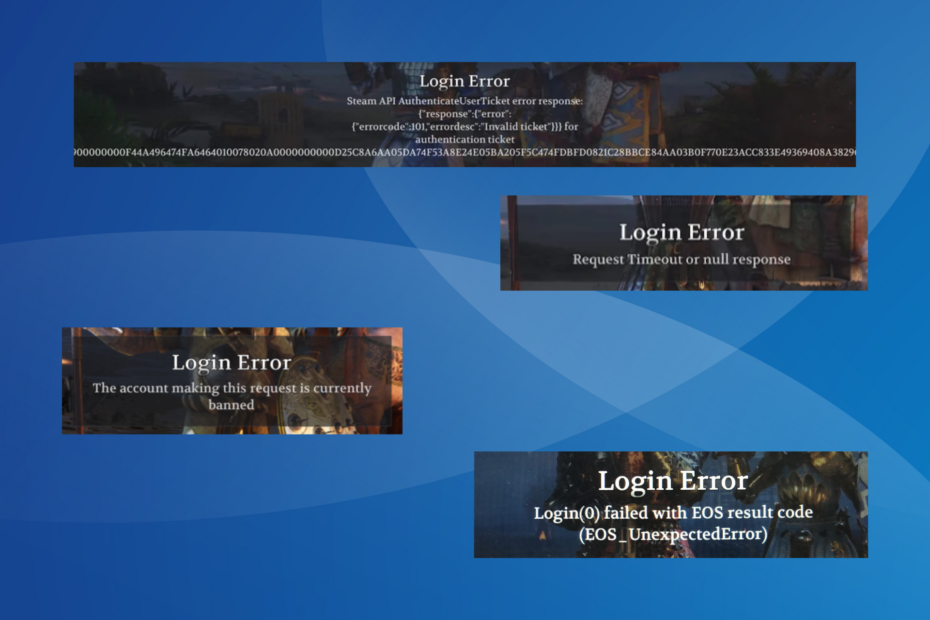
Chivalry 2 er kendt for at kaste en bred vifte af login-fejl, og selvom hver enkelt er specifik for en bestemt underliggende årsag, ser frekvensen ud til at være steget med tiden.
Det påvirker alle platforme, inklusive pc (både Epic Games og Steam), Xbox og PlayStation.
Almindelige login-fejl i Chivalry 2:
- Anmod om timeout eller nulsvar
- Kunne ikke godkendes med online undersystem, undersystem login() operation mislykkedes:
300 - Kontoen, der foretager denne anmodning, er i øjeblikket forbudt
- Der er ingen brugbar godkendelsesmetode på denne platform
- EntityLineageBanned
Hvordan retter jeg login-fejlen i Chivalry 2?
Inden vi starter med de lidt komplekse løsninger, prøv disse hurtige tricks:
- Sørg for, at Chivalry 2-serverne er oppe og køre. Du kan for eksempel tjekke spillets håndtag på sociale medier Twitter eller Uenighed, for opdateringer.
- Ramte gentagne gange Hovedmenu knappen på fejlskærmen. Det kan tage 20-30 forsøg, men fejlen burde forsvinde.
- Genopret forbindelse til Wi-Fi-netværket, eller skift til en kablet forbindelse (Ethernet). For nogle gjorde det tricket at oprette forbindelse til et mobilt hotspot, starte spillet og derefter skifte tilbage til deres trådløse netværk.
- Hvordan retter jeg login-fejlen i Chivalry 2?
- 1. Brug en VPN
- 2. Indstil status til Online
- 3. Reparer spilfilerne
- 4. Whitelist Steam and Chivalry 2 i firewall
- 5. Skift DNS-serveren
- 6. Geninstaller Chivalry 2
- 7. Kontakt Chivalry 2 support
De trin, der er anført her, er til Steam-installationen af Chivalry 2 på en Windows-pc, selvom ideen forbliver den samme. Hvis du bruger en anden platform eller launcher, vil de tilsvarende trin hjælpe.
1. Brug en VPN
Din primære tilgang, når du står over for en Chivalry 2-loginfejl på Xbox One, PS5 eller pc, bør være at bruge en pålidelig VPN-løsning.
Hvordan tester, anmelder og vurderer vi?
Vi har arbejdet de sidste 6 måneder på at opbygge et nyt anmeldelsessystem for, hvordan vi producerer indhold. Ved at bruge det har vi efterfølgende lavet de fleste af vores artikler om for at give faktisk praktisk ekspertise på de guider, vi lavede.
For flere detaljer kan du læse hvordan vi tester, anmelder og vurderer på WindowsReport.
Til dette anbefaler vi ExpressVPN, fordi det er en kraftfuld VPN med meget høje forbindelseshastigheder og leverer servere over hele verden.
ExpressVPN kan forbedre din spilforbindelse ved at dirigere dit signal gennem en server, der er fysisk tættere på spilserveren, og dermed slippe af med nogle netværksproblemer, der kan forårsage pakketab i ridderlighed.

ExpressVPN
Få bedre online spilsessioner med denne kraftfulde VPN.2. Indstil status til Online
- Start Damp klient.
- Klik på Venner menuen øverst, og vælg Online.
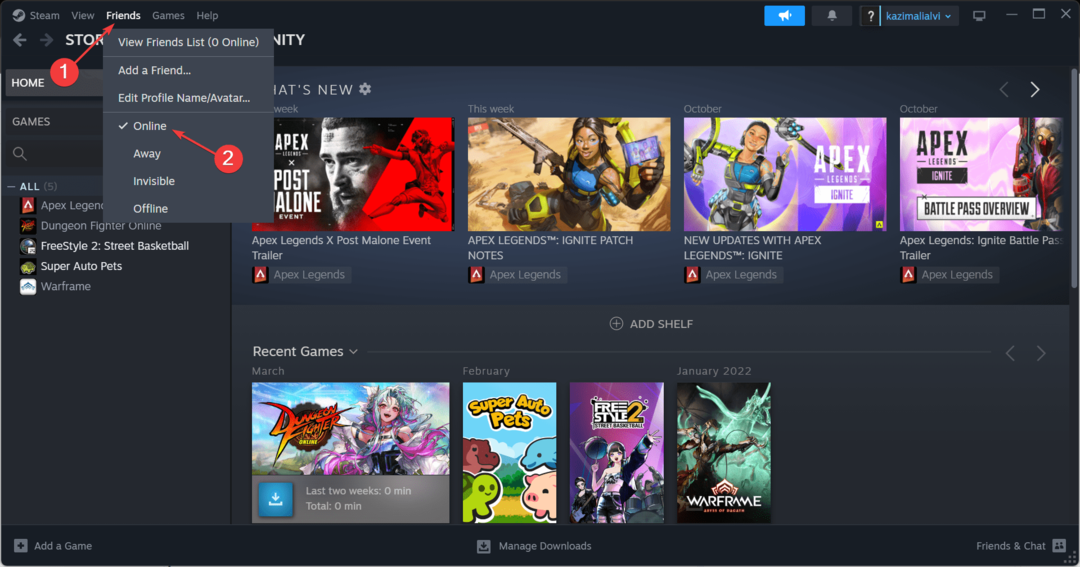
- Genstart og kontroller, om Chivalry 2-loginfejlen i Steam er rettet.
3. Reparer spilfilerne
- Åbn Damp klient, og gå til Bibliotek.
- Højreklik på ridderlighed 2, og vælg Ejendomme fra kontekstmenuen.
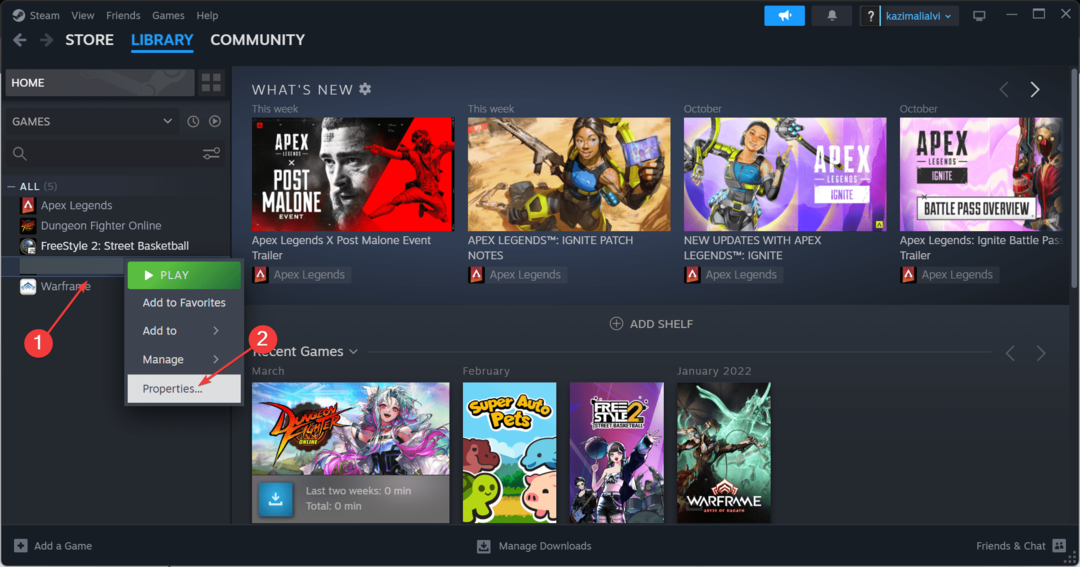
- Naviger til Installerede filer fanen, og klik på Bekræft integriteten af spilfiler knap.
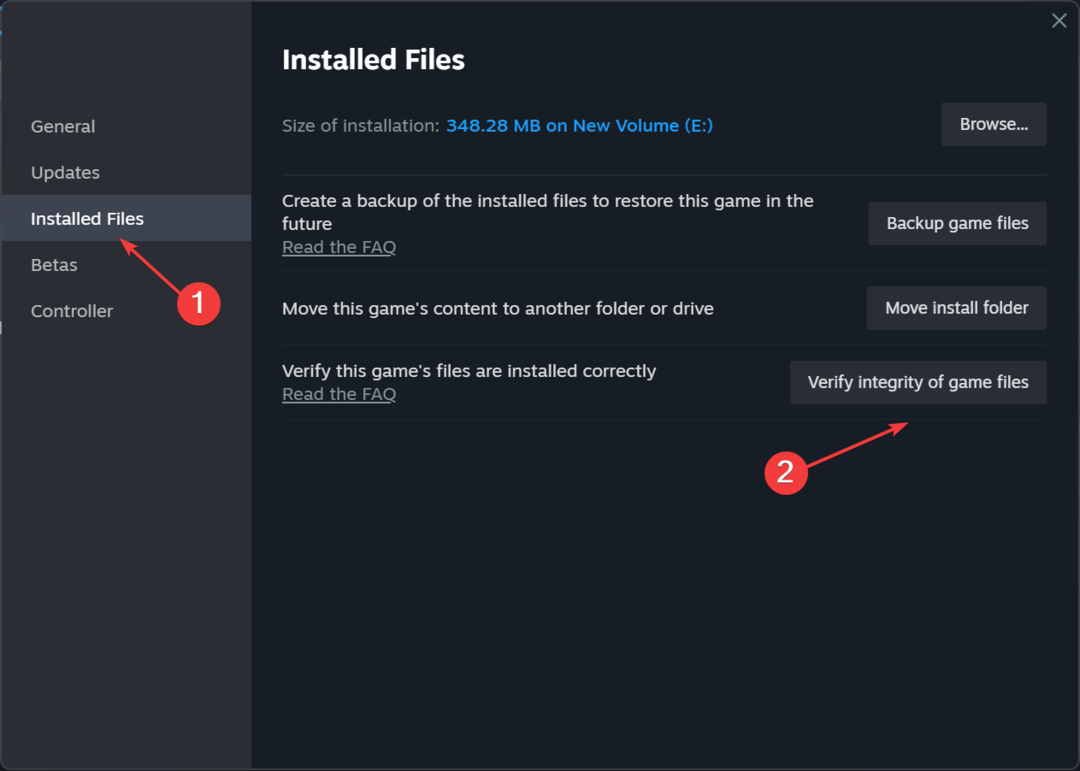
- Når spilfilerne er repareret, skal du kontrollere, om login-fejlkoden forsvinder.
Korrupte spil gemmer eller filer kan udløse flere login-problemer og andre klient-relaterede problemer, herunder Intet brugerlogon fejl i Steam.
4. Whitelist Steam and Chivalry 2 i firewall
- Trykke Windows + S at åbne Søg, type Tillad en app gennem Windows Firewall i søgefeltet, og klik på det relevante resultat.
- Klik på Ændre indstillinger knap.
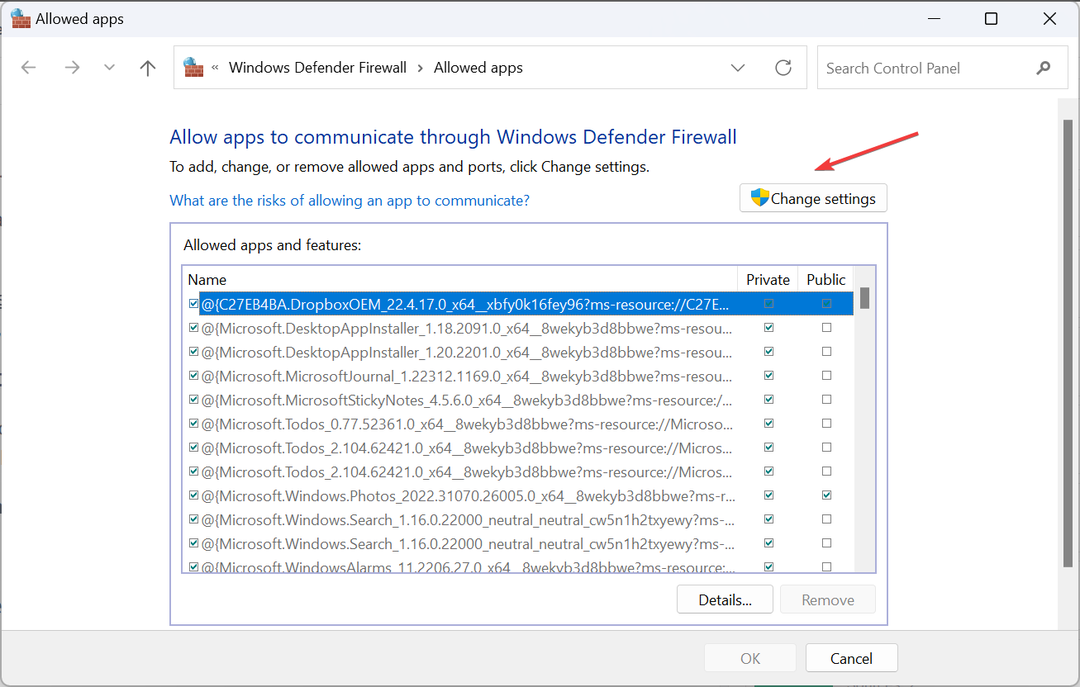
- Kontroller nu, om både Privat og Offentlig afkrydsningsfelter er markeret for Steam og Chivalry 2.
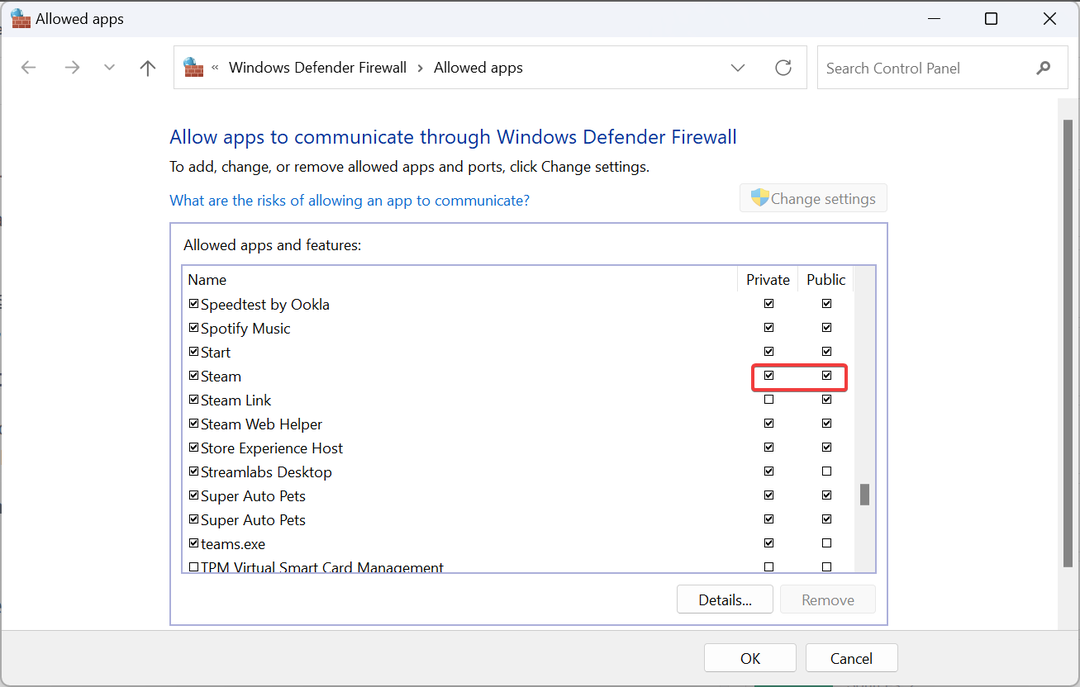
- Hvis du heller ikke kan finde, så klik på Tillad en anden app på bunden.
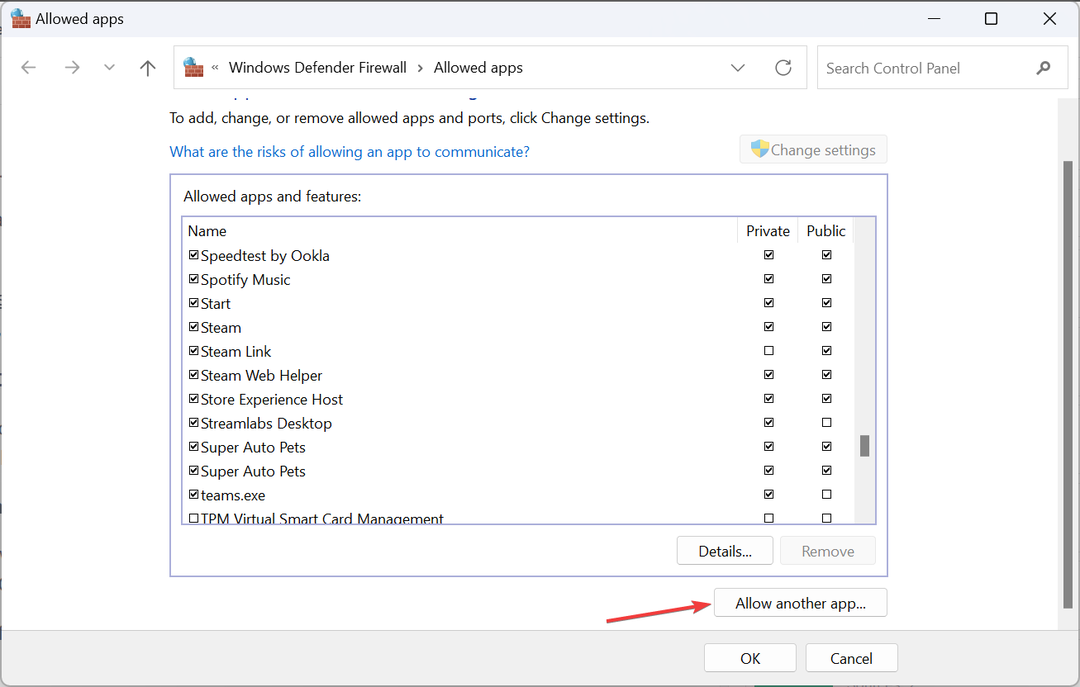
- Klik på Gennemse knap.
- Find nu launcheren (det være sig til Steam eller Chivalry 2), vælg den og klik Åben.
- Klik på Tilføje knappen for at inkludere programmet på listen over undtagelser.
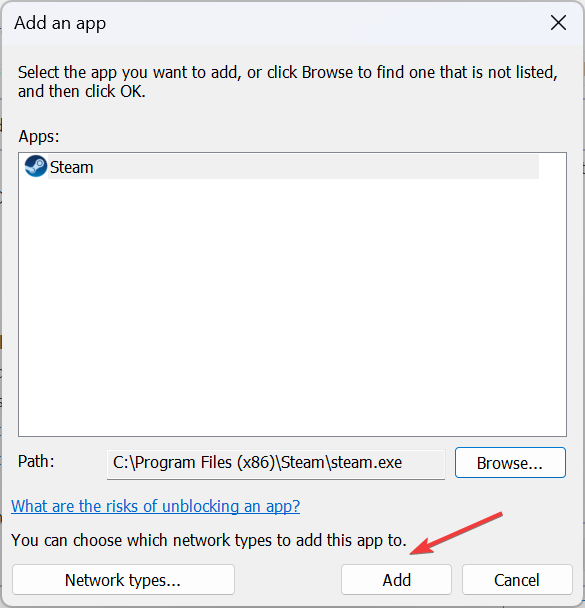
- Tjek nu Privat og Offentlig indgange for de launcher(e), du lige har tilføjet, og klik Okay for at gemme ændringerne.
5. Skift DNS-serveren
- Trykke Windows + R at åbne Løb, type ncpa.cpl i tekstfeltet, og tryk Gå ind.
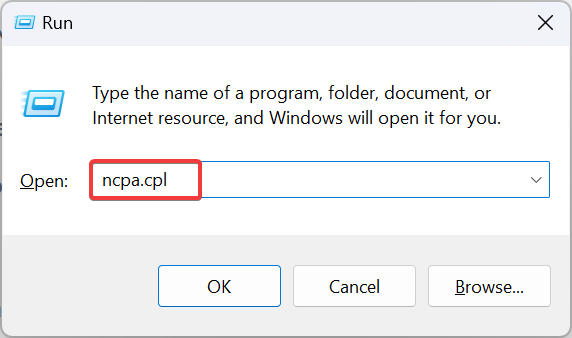
- Højreklik på din aktive netværksadapter (Wi-Fi eller Ethernet), og vælg Ejendomme.
- Vælge Internetprotokol version 4 (TCP/IPv4), og klik på Ejendomme knap.

- Vælg Brug følgende DNS-serveradresser og indtast følgende detaljer:
- Foretrukken DNS-server: 8.8.8.8
-
Alternativ DNS-server: 8.8.4.4
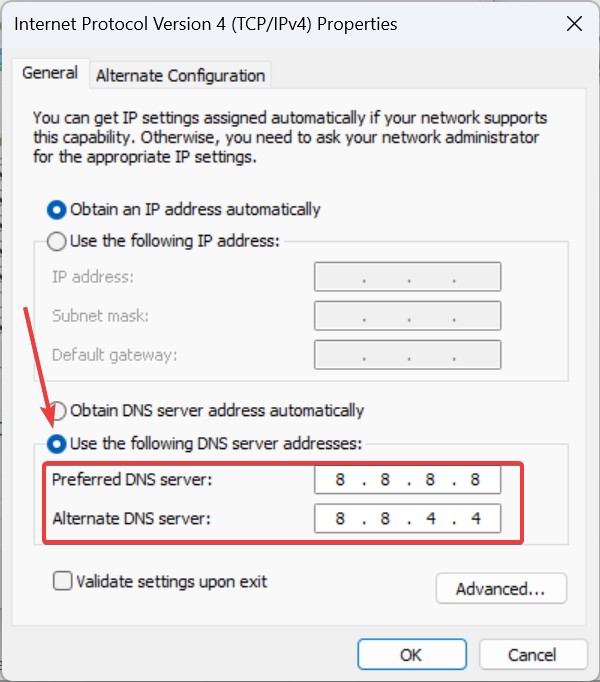
- Klik Okay for at gemme ændringerne.
Du behøver ikke nødvendigvis at gå med Googles DNS, men kan bruge hurtigste DNS-server i nærheden af dig for forbedret spilydelse og færre problemer.
- Cricket 24: Vi har stødt på en fejl [Fixed]
- Sådan rettes Nebula Data Error på PayDay 3
- Løst: Rainbow Six Siege Fejlkode 10-0x00000
- Rette: Rainbow Six Siege-fejlkode 3-0x000c0054
6. Geninstaller Chivalry 2
- Lancering Damp, og gå til Bibliotek.
- Højreklik på ridderlighed 2 fra listen over spil skal du holde markøren over Styre, og vælg derefter Afinstaller.
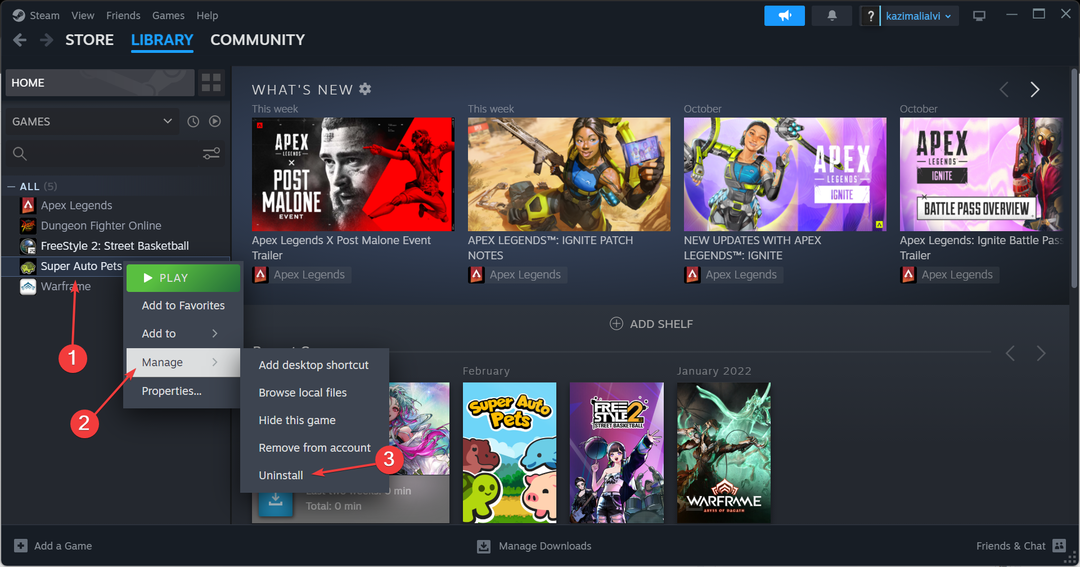
- Klik igen Afinstaller i bekræftelsesprompten.
- Genstart pc'en og geninstaller derefter Chivalry 2 på steam.
Ofte hjælper geninstallation med at rette Chivalry 2-loginfejlen Ukendt fejl på ingen tid. Hvis problemet forbliver uløst, skal du bruge en effektivt software afinstallationsværktøj for at slippe af med alle resterende filer og relaterede registreringsdatabasenøgler.
Når intet andet virker, hæv en billet med Chivalry 2 støtte. De vil hjælpe med at identificere, hvad der er galt, og dele en løsning.
Desuden, hvis det er et server-end-problem eller en fejl i spillet, bør de give dig en tidslinje for, hvornår Chivalry-login-fejlen vil blive rettet.
Husk, at når du står over for Chivarly 2 login fejl, skal du vente et stykke tid og først derefter begynde at fejlfinde ting. Og når du gør det, skal du begynde med internetforbindelsen og netværksindstillingerne og derefter gå til spilfilerne.
Mens du er i gang, kan du finde ud af, hvordan du løser problemet Steams Bekræfter fejl i loginoplysninger fordi det også kan være den underliggende årsag her.
For spørgsmål eller for at dele, hvad der virkede for dig, smid en kommentar nedenfor.
![Den loginmetode, du forsøger at bruge, er ikke tilladt [Ret]](/f/456de6b3c7d0cccf3aaf2a65b1d3fda8.png?width=300&height=460)

![Bing Chat-fejl: Log ind for at fortsætte din chat [Løst]](/f/0fcca9f240b208b673521bf9bde06041.png?width=300&height=460)